jednoduché krokovanie prostredníctvom makro môžete pozorovať tok makra a výsledky jednotlivých akcia a izolovať všetky akcie, ktoré spôsobujú chybu alebo spôsobujú nežiaduce výsledky.
-
Pravým tlačidlom myši kliknite na makro na navigačnej table a potom kliknite na položku Návrhové zobrazenie.
-
Na karte Návrh makra kliknite v skupine Nástroje na položku Jeden krok.
-
Kliknite na tlačidlo Spustiť. Ak ide o nové alebo upravené makro, pred spustením makra sa zobrazí výzva na jeho uloženie.
Zobrazí sa dialógové okno Jeden krok makra . V tomto dialógovom okne sa zobrazujú informácie o makre a akcii makra, ako aj číslo chyby. Nula v poli Číslo chyby znamená, že sa nevy vyskytla žiadna chyba.
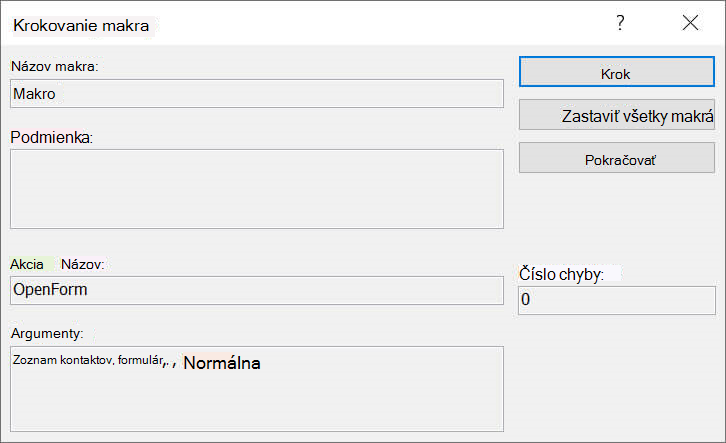
-
Použite niektorý z nasledujúcich postupov:
-
Ak chcete vykonať akciu zobrazenú v dialógovom okne Jeden krok makra , kliknite na položku Krok.
-
Ak chcete makro zastaviť a zavrieť dialógové okno, kliknite na položku Zastaviť všetky makrá.
-
Ak chcete vypnúť jeden krok a spustiť zvyšok makra, kliknite na tlačidlo Pokračovať.
-
Poznámky:
-
Ak chcete spustiť jeden krok počas spustenia makra, stlačte kombináciu klávesov CTRL + BREAK.
-
Ak chcete začať s jedným krokom v konkrétnom bode makra, môžete do makra Pridať akciu makra JedenKrok v bode, v ktorom sa má začať jedno stupňujúci krok. Pomocou nasledujúceho postupu pridajte akciu makra SingleStep do makra:
-
V katalógu akcií na pravej strane okna návrhu makra vyhľadajte položku SingleStep. Ak sa katalóg akcií nezobrazuje, zapnite ho na karte Návrh a v skupine Zobraziť alebo skryť kliknite na položku Katalóg akcií.
-
Presuňte akciu makra SingleStep z katalógu akcií do okna návrhu a presuňte akciu nad alebo pod miesto, kde sa má začať jedno krokovanie. Táto akcia neobsahuje žiadne argumenty akcie.
-
Makro uložte kliknutím na položku Uložiť na paneli s nástrojmi Rýchly prístup.
Za predpokladu, že po kliknutí na tlačidlo Spustiť sa vypne jedno krokovanie, spustenie bude normálne pokračovať až do bodu, do ktorého ste vložili akciu makra Jeden Krok, a potom sa makro spustí jedným krokom. Do makra môžete pridať viacero akcií SingleStep . Kliknutím na položku Pokračovať v dialógovom okne Krok makra sa vypne jedno krokovanie, až kým sa neprejaví ďalšia akcia SingleStep .
Ak je po skončení makra zapnuté jedno krokovanie, zostane zapnuté. Ak spustíte iné makro, Access znova zobrazí dialógové okno Jeden krok makra . Ak chcete vypnúť jednotlivé kroky, kliknite na položku Pokračovať v dialógovom okne Jeden krok makra alebo na karte Návrh kliknite v skupine Nástroje na položku Jeden krok , aby sa nezvýrazňoval.
-










